華碩靈耀360筆記本使用u盤怎么安裝win7系統(tǒng)?安裝win7系統(tǒng)的流程介紹
華碩靈耀360筆記本是一款性能非常強(qiáng)大的商務(wù)型辦公筆記本電腦,這款電腦搭載了英特爾酷睿第八代i7處理器以及性能級(jí)核心顯卡,能夠滿足用戶們?nèi)粘^k公使用需求,那么華碩靈耀360筆記本如何使用大白菜u盤呢?下面為大家分享華碩靈耀360筆記本使用大白菜u盤安裝系統(tǒng)的操作步驟。

安裝方法:
1、首先將u盤制作成u盤啟動(dòng)盤,接著前往相關(guān)網(wǎng)站下載win7系統(tǒng)存到u盤啟動(dòng)盤,重啟電腦等待出現(xiàn)開機(jī)畫面按下啟動(dòng)快捷鍵,選擇u盤啟動(dòng)進(jìn)入到,選取“【02】大白菜win8 pe標(biāo) 準(zhǔn) 版(新機(jī)器)”選項(xiàng),按下回車鍵確認(rèn),如下圖所示:

2、在中選擇win7鏡像放在c盤中,點(diǎn)擊確定,如下圖所示:
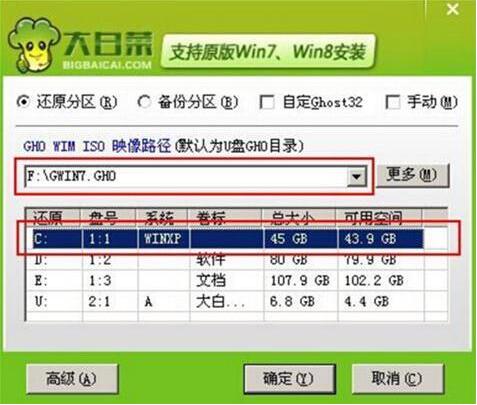
3、此時(shí)在彈出的提示窗口直接點(diǎn)擊“確定”按鈕,如下圖所示:
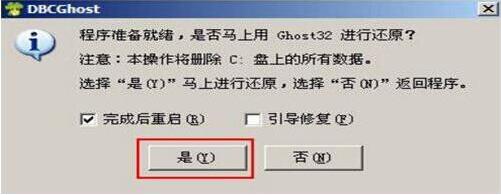
4、隨后安裝工具開始工作,我們需要耐心等待幾分鐘, 如下圖所示:
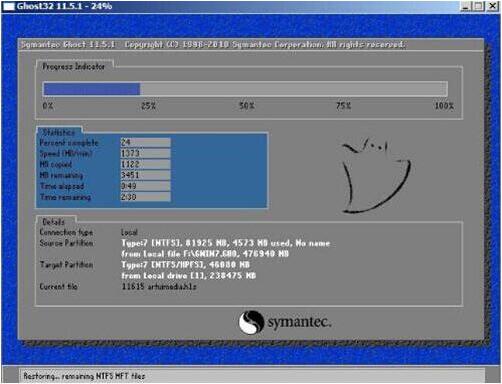
5、完成后,彈跳出的提示框會(huì)提示是否立即重啟,這個(gè)時(shí)候我們直接點(diǎn)擊立即重啟就即可。

6、此時(shí)就可以拔除u盤了,重啟系統(tǒng)開始進(jìn)行安裝,我們無需進(jìn)行操作,等待安裝完成即可。
華碩相關(guān)攻略推薦:
華碩STRIX S7VI筆記本怎么安裝win10系統(tǒng) 安裝win10系統(tǒng)操作步驟分享
華碩ZenFone Live多少錢_華碩ZenFone Live配置參數(shù)
華碩靈耀U4100UQ筆記本用大白菜U盤如何安裝win7系統(tǒng)?安裝win7系統(tǒng)步驟分享

關(guān)于華碩靈耀360筆記本使用大白菜u盤的操作步驟就為用戶們?cè)敿?xì)分享到這邊了,如果用戶們不知道電腦怎么使用大白菜u盤安裝系統(tǒng),可以根據(jù)上述方法步驟進(jìn)行操作哦,希望本篇教程對(duì)大家有所幫助,更多精彩教程請(qǐng)關(guān)注好吧啦網(wǎng)中文網(wǎng)。
相關(guān)文章:
1. Win11怎么設(shè)置任務(wù)欄小圖標(biāo)?Win11設(shè)置任務(wù)欄小圖標(biāo)的方法2. Win7電腦寬帶連接怎么設(shè)置自動(dòng)連接?3. Win8系統(tǒng)修改不了盤符怎么解決?4. Win10 21H1更新報(bào)錯(cuò)該怎么處理?5. Win11更新22000.100后Windows Hello不可用怎么辦?6. Win7如何設(shè)置三重密碼?Win7設(shè)置三重密碼的方法7. Win10怎么啟用隱藏受保護(hù)的操作系統(tǒng)文件?8. Win10任務(wù)欄看不到正在運(yùn)行的圖標(biāo)但能點(diǎn)到是怎么回事?9. Win10重置電腦失敗怎么辦?Win10重置電腦失敗的解決方法10. keyiso是什么進(jìn)程 服務(wù)中的Keyiso服務(wù)器是否是病毒

 網(wǎng)公網(wǎng)安備
網(wǎng)公網(wǎng)安備